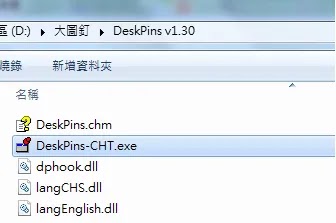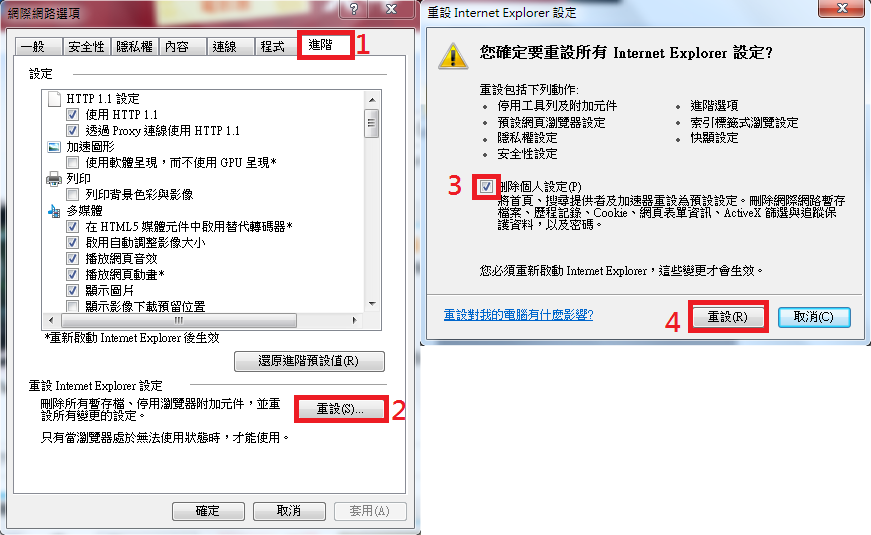電腦的檔案複製上傳到BlueStacks 4,或把BlueStacks的檔案傳到電腦
要把電腦的檔案,如:資料檔、數據包、obb檔、apk檔等,複製到BlueStacks 4,或把BlueStacks的檔案複製到電腦,這裡提供的方法是:
如:植物大戰殭屍2的資料檔(obb檔、數據包)要存在「/mnt/obb/com.ea.game.pvz2_row/」資料夾中。
以下為舊版 BlueStacks、BlueStacks 2、BlueStacks 3 的傳輸方法
要把電腦的檔案複製到BlueStacks或BlueStacks 2(新增BlueStacks 3在下方),或把BlueStacks的檔案複製到電腦,這裡提供的方法是:
5.這個資料夾storage\sdcard\windows\Documents與c:\使用者\使用者名稱\文件相通,在這裡會看到電腦[文件]中的檔案(和步驟一複製、移動的檔案)。
舉例:現在要把植物大戰殭屍2的數據包(obb檔)從[文件]移到指定的位置。
第一次開啟植物大戰殭屍2,會因為沒有數據包(obb檔)而跳出,但同時也在sdcard/Android/obb/資料夾中產生一個空的植物大戰殭屍2的數據包(obb檔)資料夾,像國際版的植物大戰殭屍2會產生com.ea.game.pvz2_row這個數據包(obb檔)資料夾
將storage\sdcard\windows\Documents\main.13.com.ea.game.pvz2_row資料夾中的main.13.com.ea.game.pvz2_row檔案的右上角打勾,然後點下方的[複製]
到sdcard/Android/obb/com.ea.game.pvz2_row/資料夾中,按下[粘貼]按鈕便會貼上剛複製的main.13.com.ea.game.pvz2_row數據包(obb檔),這樣便安裝好了植物大戰殭屍2的數據包(obb檔)
安裝執行apk檔
直接在windows中的apk檔上按滑鼠右鍵,在出現的選項中選【Open with BlueStacks APK Installer】。便會將遊戲安裝到BlueStacks模擬器中。
若安裝執行失敗,可試試將apk檔存放到BlueStacks中按滑鼠左鍵安裝執行。
注意事項:apk檔在sdcard\windows\Documents\目錄中,會看不到,但在sdcard\windows\Documents\資料夾中就看得到,所以需先將apk檔放在資料夾中,在複製或移動到電腦的[文件]中,就可以在sdcard\windows\Documents\資料夾中看到、執行。
在新版的BlueStacks2安裝apk檔較簡單,只要在BlueStacks2左邊的工具列中點選APK圖示,然後找出存在電腦中想安裝的apk檔,執行即可。
若要把BlueStacks的檔案複製、移動到電腦,用同樣的方法,打開文件管理器將檔案[複製]、[粘貼]到sdcard\windows\Documents\這個資料夾中後,檔案便會出現在電腦的[文件]中,即 c:\使用者\使用者名稱\文件。
2017.02.28 新增Bluestacks3檔案拷貝到電腦,或把電腦檔案拷貝到Bluestacks3
把模擬器內文件、檔案複製出來到電腦:
1、打開R.E管理器,把文件、檔案複製到 /sdcard/windows/BstSharedFolder
2、該文件、檔案便會出現在電腦Bluestacks3的安裝目錄《預設為 C:\Program Files (86)\Bluestacks3\Engine\ProgramData\UserData\SharedFolder 》下
相同的方法,若要把電腦檔案拷貝到Bluestacks3:
1、把檔案複製到Bluestacks3的安裝目錄《預設為C:\Program Files (86)\Bluestacks3\Engine\ProgramData\UserData\SharedFolder》下
2、該文件、檔案便會出現在Bluestacks3的\Engine\ProgramData\UserData\SharedFolder
3、再把檔案移動到該應用程式app資料檔所要存在的資料夾中(方法如同上面的把電腦的檔案複製到BlueStacks或BlueStacks 2的步驟二 - 5)
推薦網誌:宜蘭傳藝中心門票限時優惠買1送1 - 小美輕鬆旅
 |
| 啟動BlueStacks 4後,點選右下方的「更多功能」「多媒體管理員」 |
 |
| 點選左下方的「從電腦導入」,選擇檔案,按「開啟」,便會將檔案複製到BlueStacks 4中,在BlueStacks 4的資料夾位置為/sdcard/DCIM/SharedFolder。如果要將檔案複製到電腦,點選左下方的「輸出到電腦」,選擇儲存位置,按「存檔」 |
如:植物大戰殭屍2的資料檔(obb檔、數據包)要存在「/mnt/obb/com.ea.game.pvz2_row/」資料夾中。
以下為舊版 BlueStacks、BlueStacks 2、BlueStacks 3 的傳輸方法
要把電腦的檔案複製到BlueStacks或BlueStacks 2(新增BlueStacks 3在下方),或把BlueStacks的檔案複製到電腦,這裡提供的方法是:
 |
| 步驟一、將檔案複製、移動到電腦的[文件]資料夾(也就是c:\使用者\使用者名稱\文件) |
 |
| 步驟二、將檔案從電腦的[文件]資料夾複製、移動到BlueStacks中指定的資料夾 1.打開BlueStacks的文件管理器app(若沒安裝,請到play商店下載安裝) |
 |
| 2.滑鼠左鍵點[SD卡] |
 |
| 3.滑鼠左鍵點[windows]資料夾 |
 |
| 4.滑鼠左鍵點[Documents]資料夾 |
5.這個資料夾storage\sdcard\windows\Documents與c:\使用者\使用者名稱\文件相通,在這裡會看到電腦[文件]中的檔案(和步驟一複製、移動的檔案)。
舉例:現在要把植物大戰殭屍2的數據包(obb檔)從[文件]移到指定的位置。
第一次開啟植物大戰殭屍2,會因為沒有數據包(obb檔)而跳出,但同時也在sdcard/Android/obb/資料夾中產生一個空的植物大戰殭屍2的數據包(obb檔)資料夾,像國際版的植物大戰殭屍2會產生com.ea.game.pvz2_row這個數據包(obb檔)資料夾
將storage\sdcard\windows\Documents\main.13.com.ea.game.pvz2_row資料夾中的main.13.com.ea.game.pvz2_row檔案的右上角打勾,然後點下方的[複製]
 |
| 會出現[粘貼]按鈕 |
到sdcard/Android/obb/com.ea.game.pvz2_row/資料夾中,按下[粘貼]按鈕便會貼上剛複製的main.13.com.ea.game.pvz2_row數據包(obb檔),這樣便安裝好了植物大戰殭屍2的數據包(obb檔)
 |
| 遊戲中 |
 |
| 遊戲中 |
安裝執行apk檔
直接在windows中的apk檔上按滑鼠右鍵,在出現的選項中選【Open with BlueStacks APK Installer】。便會將遊戲安裝到BlueStacks模擬器中。
若安裝執行失敗,可試試將apk檔存放到BlueStacks中按滑鼠左鍵安裝執行。
注意事項:apk檔在sdcard\windows\Documents\目錄中,會看不到,但在sdcard\windows\Documents\資料夾中就看得到,所以需先將apk檔放在資料夾中,在複製或移動到電腦的[文件]中,就可以在sdcard\windows\Documents\資料夾中看到、執行。
在新版的BlueStacks2安裝apk檔較簡單,只要在BlueStacks2左邊的工具列中點選APK圖示,然後找出存在電腦中想安裝的apk檔,執行即可。
若要把BlueStacks的檔案複製、移動到電腦,用同樣的方法,打開文件管理器將檔案[複製]、[粘貼]到sdcard\windows\Documents\這個資料夾中後,檔案便會出現在電腦的[文件]中,即 c:\使用者\使用者名稱\文件。
2017.02.28 新增Bluestacks3檔案拷貝到電腦,或把電腦檔案拷貝到Bluestacks3
把模擬器內文件、檔案複製出來到電腦:
1、打開R.E管理器,把文件、檔案複製到 /sdcard/windows/BstSharedFolder
2、該文件、檔案便會出現在電腦Bluestacks3的安裝目錄《預設為 C:\Program Files (86)\Bluestacks3\Engine\ProgramData\UserData\SharedFolder 》下
相同的方法,若要把電腦檔案拷貝到Bluestacks3:
1、把檔案複製到Bluestacks3的安裝目錄《預設為C:\Program Files (86)\Bluestacks3\Engine\ProgramData\UserData\SharedFolder》下
2、該文件、檔案便會出現在Bluestacks3的\Engine\ProgramData\UserData\SharedFolder
3、再把檔案移動到該應用程式app資料檔所要存在的資料夾中(方法如同上面的把電腦的檔案複製到BlueStacks或BlueStacks 2的步驟二 - 5)